“Windows.old”文件夹的删除方法
C盘有windows.old文件夹的删除方法

C盘有windows.old文件夹的删除方法
C盘对于本地硬盘的单操作系统来说,是极其重要的,所以平时存放数据尽量不要放C盘。
接下来是小编为大家收集的C盘有windows.old文件夹的删除方法,希望能帮到大家。
C盘有windows.old文件夹的删除方法
操作步骤:
1. 通过网络推送的方式升级到win8后发现C盘无比庞大,居然有40多G。
2. 打开C盘发现多了一个windows.old文件夹,这个文件夹就是升级前的windows系统文件,
3. 升级后我们可以删除这个文件来给C盘瘦身。
方法是右点击C 盘-->属性,选择“磁盘清理”
4. 在弹出的“C:的磁盘清理”对话框中选择“清理系统文件”
5. 在新弹出的“C:的磁盘清理”对话框中,在“以前的windows安装”前打勾
6. 点击确定,会弹出确认删除的对话框,点击删除文件就可以了
看了“C盘有windows.old文件夹的删除方法”还想看:。
windows.old可以删掉吗?

windows.old可以删掉吗?
有人问我windows.old可以删掉吗?答案是肯定的哈,“windows.old”是系统升级过后的对老系统的备份文件,避免系统升级失败损失数据用的;在升级成功后,如果发现一切正常,并且原本保存在系统盘的其他文件都还存在的话,就可以将该文件夹删除。
windows.old是系统升级过后的对老系统的备份文件,避免系统升级失败损失数据用的;在升级成功后,如果发现一切正常,并且原本保存在系统盘的其他文件都还存在的话,就可以将该文件夹删除。
不过不能直接删除,需要使用磁盘清理工具的“系统文件”模式进行处理。
查看Windows.old文件夹
点击任务栏上的“文件资源管理器”图标,在左侧导航到此电脑,然后在右侧双击打开C盘,就可以看到Windows.old文件夹了。
请花几分钟时间耐心阅读以下内容,将会对你有所帮助。
1.点击“开始”
2.再点击“设置”
3.进入后,点击“系统”
4.再点击页面左侧的“存储”
5.打开“C盘”
6.打开“临时文件”
7.勾选旧版“Windows”
8.再点击“删除文件”这样就可以删除Windows.old 文件夹了。
删除windows.old的方法

删除windows.old的方法
要删除Windows.old文件夹,你可以按照以下步骤进行操作:
1. 使用磁盘清理工具:
在Windows搜索框中键入“磁盘清理”并打开该应用程序。
选择要清理的磁盘(通常是C盘)并点击“确定”。
在清理系统文件选项中,勾选“以前的Windows安装”并点击“确定”。
确认删除操作并等待清理完成。
2. 使用磁盘属性:
打开“此电脑”或“计算机”,右键单击需要清理的磁盘(通常是C盘),然后选择“属性”。
在“常规”选项卡中,点击“磁盘清理”。
在弹出的窗口中,选择“清理系统文件”并勾选“以前的Windows安装”。
确认删除操作并等待清理完成。
3. 手动删除:
打开“此电脑”或“计算机”,进入C盘。
找到并右键单击Windows.old文件夹,选择“删除”。
确认删除操作并等待删除完成。
无论哪种方法,删除Windows.old文件夹前,请确保你不再需要其中的任何文件,因为一旦删除,这些文件将无法恢复。
另外,删除Windows.old文件夹后,系统可能会释放大量磁盘空间,但也可能导致一些旧程序或文件无法再访问,所以请谨慎操作。
c盘里的windowsold怎么删除_删除c盘windowsold
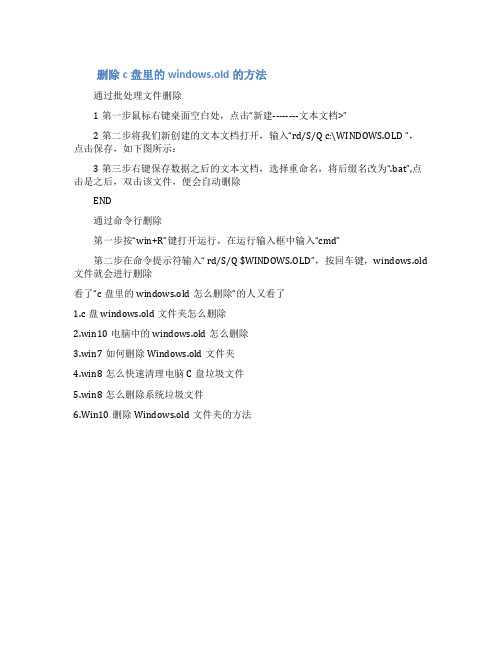
删除c盘里的windows.old的方法
通过批处理文件删除
1第一步鼠标右键桌面空白处,点击“新建--------文本文档>”
2第二步将我们新创建的文本文档打开,输入“rd/S/Q c:\WINDOWS.OLD ”,点击保存,如下图所示:
3第三步右键保存数据之后的文本文档,选择重命名,将后缀名改为“.bat”,点击是之后,双击该文件,便会自动删除
END
通过命令行删除
第一步按“win+R”键打开运行,在运行输入框中输入“cmd”
第二步在命令提示符输入“ rd/S/Q $WINDOWS.OLD”,按回车键,windows.old 文件就会进行删除
看了“c盘里的windows.old怎么删除”的人又看了
1.c盘windows.old文件夹怎么删除
2.win10电脑中的windows.old怎么删除
3.win7如何删除Windows.old文件夹
4.win8怎么快速清理电脑C盘垃圾文件
5.win8怎么删除系统垃圾文件
6.Win10删除Windows.old文件夹的方法。
电脑C盘多出来一个Windows.old文件夹,占用空间20G,怎么删除?

电脑C盘多出来一个Windows.old文件夹,占用空间20G,
怎么删除?
电脑C盘,突然多出来一个Windows.old文件夹,占用空间20多个G,怎么删除
一、前言描述
客户电脑C盘,无缘无故多出来一个windows.old文件夹,占用的空间20多个G,C盘空间突然少了这么多,客户向我反馈,让帮忙找一下原因,到现场,查看后,才发现C盘多了一个Windows.old文件。
二、解决办法
即然,C盘多了一个windows.old文件,那直接删除不就可以了么,但是在删除的时候,发现windows.old无法直接正常删除。
如果直接想删除,还需要借助360粉碎机来删除。
但是有另外一种比较完美的删除办法,今天分享给大家。
打开此电脑,然后找到C盘,在C盘上右击,选入属性,找到常规,再找到磁盘清理。
再次选择,清理系统文件。
正在扫描,可以清理文件。
扫描完成后,在磁盘清理中,可以看到“以前的Windows安装文件” 26.8GB。
选中此文件。
然后,点击确定。
还可以按自己的需要进行其他文件删除。
点击确定删除文件。
点击是。
正在理清C盘空间。
正在清理:以前的Windows安装文件,这个文件就是windows.old文件。
正在清理后,在C盘,可以发现windows.old文件已经被成功清理。
C盘空间已经得到释放。
win8.1删除windows.old文件备份的小技巧
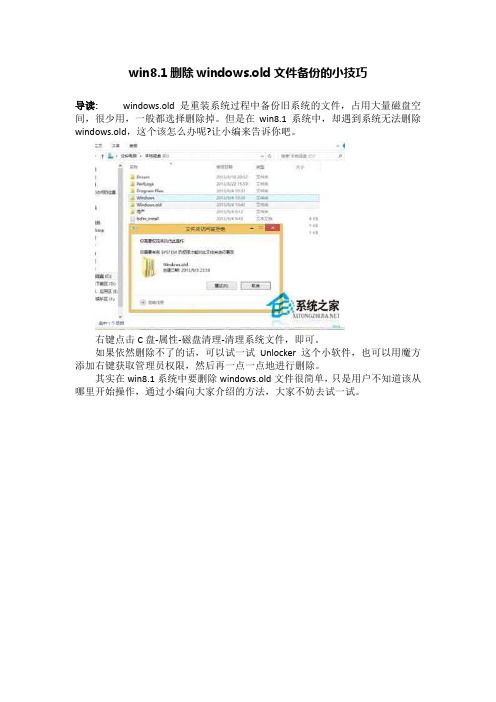
win8.1删除windows.old文件备份的小技巧
导读:windows.old是重装系统过程中备份旧系统的文件,占用大量磁盘空间,很少用,一般都选择删除掉。
但是在win8.1系统中,却遇到系统无法删除windows.old,这个该怎么办呢?让小编来告诉你吧。
右键点击C盘-属性-磁盘清理-清理系统文件,即可。
如果依然删除不了的话,可以试一试Unlocker 这个小软件,也可以用魔方添加右键获取管理员权限,然后再一点一点地进行删除。
其实在win8.1系统中要删除windows.old文件很简单,只是用户不知道该从哪里开始操作,通过小编向大家介绍的方法,大家不妨去试一试。
如何删除 Windows.old 文件夹
如何删除 Windows.old 文件夹?
如果通过执行自定义安装来安装 Windows 7,而没有在安装过程中格式化分区,则以前版本的 Windows 中使用的文件存储在 Windows.old 文件夹中。
此文件夹中文件的类型取决于您的电脑。
使用 Windows 7 达到一定时间(例如,一周或两周)后,如果您确信您的文件和设置已返回到您希望它们位于的位置,则可以通过使用“磁盘清理”删除 Windows.old 文件夹来安全地回收磁盘空间。
警告
使用“磁盘清理”之前,请确保所有文件和设置均处于 Windows 7 中您希望它们处于的位置。
对 Windows.old 文件夹执行的删除操作是不可撤消的。
1.通过单击「开始」按钮,打开“磁盘清理”。
在搜索框中,键入磁盘清理,然后在结果列表中单击“磁盘清理”。
如果系统提示您选择驱动器,请单击安装 Windows 的驱动器,然后单击“确定”。
2.在“磁盘清理”对话框的“磁盘清理”选项卡上,单击“清理系统文件”。
如果系统再次提示您选择驱动器,请单击安装 Windows 的驱动器,然后单击“确定”。
3.选中“以前的 Windows 安装”复选框,以及与要删除的文件对应的任何其他复选框,然后单击“确定”。
4.在出现的消息中,单击“删除文件”。
Windows.old文件夹删除方法win10
Windows.old文件夹删除方法win10
通过升级工具升级到win10的用户会发现,电脑C盘内存在一个Windows.old文件夹,Windows.old是指电脑在重装系统的过程中,备份旧系统重要文件的文件夹,它位于新系统的C盘中。
接下来是小编为大家收集的Windows.old文件夹删除方法win10,欢迎大家阅读:
Windows.old文件夹删除方法win10
步骤一:鼠标移至C盘/右键/属性
步骤二:选择磁盘清理/确定
步骤三:新弹出对话框/点击清理系统文件
步骤四:弹出对话框/选择栏全选/确定
步骤五:选择删除文件/耐心等待即可
看了“Windows.old文件夹删除方法win10”还想看:
1.Win10删除Windows.old文件夹的方法
2.win10后删除windows.old文件的教程
3.win10 Windows.old文件夹删除的方法
4.删除Win10系统Windows.old文件的方法。
如何删掉Windows.old目录,“将安全信息应用到以下对象时发生错误”解决办法
如何删掉Windows.old⽬录,“将安全信息应⽤到以下对象时发
⽣错误”解决办法
在Windows10的笔记本上,重新安装了新版本的Windows10,是从下载的Windows10的ISO版本,在Windows中,打开ISO,运⾏setup,选择“删除所有⽤户数据和程序”,即全新安装的⽅式。
待安装全部完成之后,在系统盘(C:)出现了⼀个Windows.old⽬录,打开⼀看,原来是把所有以前版本的系统⽂件夹都移动到这⾥去了,⽐如:
users
Program Files
Program Files (x86)
Windows
不⽤问,这个⽬录占⽤的磁盘空间是⾮常⼤的,估计是微软担⼼⽤⼼后悔全新安装的⼀个措施。
可是这个给我带来了很⼤的⿇烦——我没有办法删除它们。
选择删除,就出错,提⽰就是⼀种“你没有对该⽂件的权限":
你需要来⾃SYSTEM的权限才能对此⽂件夹进⾏更改
你需要来⾃TrustedInstaller的权限才能对此⽂件夹进⾏更改
我启动到WinPE下⾯删除也是删除不了,厉害吧。
在安全选项中去修改当前管理员账号的时候,提⽰:
将安全信息应⽤到以下对象时发⽣错误⽆法枚举容器中的对象
通过找资料,问题终于解决,只需要使⽤系统的”磁盘清理“⼯具既可⾃动全部删除这个⽬录:
Windows管理⼯具->磁盘清理->选择扫描系统盘->要删除的⽂件列表中,选择”以前的 Windows 安
装“复选框,确认,很快就可以删除Windows.old⽬录。
Windows10升级后C盘多出的Windows.old文件夹如何删除?
Windows10升级后C盘多出的Windows.old文件夹如何删
除?
这个其实非常简单,你可以用windows 10自带的磁盘清理工具清理,不过需要超级管理员权限(部分ghost系统不需要这部操作)。
建议回想一下老系统有没有重要数据有没有备份,这个是一定要牢记的,删除后是比较难找回的。
第一步我们打开此电脑图标,有些电脑可能桌面没有这个图标,我们可以在任务栏打开文件资源管理器也是可以的,然后再找到此电脑。
第二步我们选择计算机磁盘C盘,然后右键单击一下,会出现很多选项,我们选择属性这个,然后点击进入。
第三步我们选择属性里面的磁盘清理,然后左键单击,这个过程可能需要几秒,请耐心等待。
我们就会进入磁盘管理界面。
第四步我们选择清理系统文件,这个需要超级管理员权限,单击之后会有短暂的等待,然后我们选择清理以前的windows安装文件就可以。
- 1、下载文档前请自行甄别文档内容的完整性,平台不提供额外的编辑、内容补充、找答案等附加服务。
- 2、"仅部分预览"的文档,不可在线预览部分如存在完整性等问题,可反馈申请退款(可完整预览的文档不适用该条件!)。
- 3、如文档侵犯您的权益,请联系客服反馈,我们会尽快为您处理(人工客服工作时间:9:00-18:30)。
很多人朋友应该都重装过Windows 7 系统,应该很清楚如果在安装过程中没有 格式化分区,以前版本的Windows中使用 的文件会默认在C盘创建一个名为 “Windows.old”的系统旧文件,
“Windows.old”文件夹的删除方法
• “Windows.old”的作用就是为了保留旧系统 的文件,如果新系统有问题,就可以提取 它里面的文件来替换整个系统或单个文件, 不过这是很占用系统空间的!要是你确信 文件和设置已返回到希望它们位于的位置, 就可以清除它们。接下来,一起来看看 “Windows.old”文件夹的删除方法。系统之 家win7系统下载_
“Windows.old”文件夹的删除方法
• “Windows.old”文件夹的删除方法 1.打开计算机右击C盘选择属性。
“Windows.old”文件夹的删除方old”文件夹的删除方法
• 3.点击后系统会开始清理
“Windows.old”文件夹的删除方 法
• 4.上面窗口结束后会出现C盘的“清理清 单”,在此窗口我们选择“清理系统文件” 项
“Windows.old”文件夹的删除方法
• 5.然后再弹出的窗口选择“以前的Windows 安装”,在看描述“确定”即可将 Windows.old文件删除。
“Windows.old”文件夹的删除方法
• 以上就是本文介绍的“Windows.old”文件夹 的删除方法,系统之家就跟大家介绍到这 里。系统之家win7系统下载 _
